文件永久删除还能找回来吗?永久删除的文件如何恢复
文件永久删除还能找回来吗?永久删除的文件如何恢复?在使用电脑的过程中,我们经常会通过整理文件夹或者删除文件的方式来使得电脑桌面更加简洁,或者减少内存的占用。其中,删除文件的方式主要有2种:右键删除存至回收站,或者直接通过组合键shift+delete的方式直接永久性删除电脑文件;相对来说,如果已经确认是无用文件或者提前做了备份副本的,那么通过后者直接永久删除将可以大大地提升电脑的内存,进而提升系统的运行速度。那么,有小伙伴就会问:如果是操作错了,文件已经被永久删除还能找回来吗?
电脑文件永久删除还能找回来吗?
要解决电脑文件永久删除后是否还能找回这个问题,我们需要先明白一下文件恢复的原理。
当我们在电脑上删除一个文件的时候,其实只是修改了这个文件的在电脑上文件头的前两个代码,系统会为已删除的文件添加了“删除”的标记,使电脑用户暂时无法再看到这个文件。之后,如果有新的文件修改或者删除的数据存放到电脑磁盘中,新操作产生的数据就可以覆盖掉原来的磁盘区;而在此之前,实际上文件并没有被从磁盘上抹掉。
也就是说,只要删除文件后(即使是已经永久删除),只要还没有新的数据覆盖到“删除”的标记空间,我们就还有机会能够将文件再次恢复。
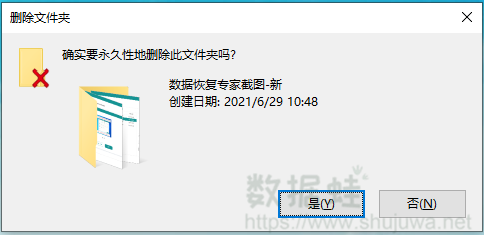
5个方法教你电脑永久删除的文件如何恢复!
用户在电脑上通过右键之后删除的文件,已删除的文件将临时存放在回收站里;此时,如果用户想要找回来已删除文件,则可以在回收站中通常通过右键还原的方式复原。但是在如果文件已经永久删除了呢,要怎么恢复呢?请仔细阅读本文找到的5个合适的解决方法。
方法1:从备份版本中恢复永久删除的文件
首先,我们将介绍一种使用备份复原的方式来恢复已彻底删除文件的方法。这是每台电脑上都有的内置Windows软件免费恢复已删除文件的方法。当然,使用该方法的前提是您之前已经操作过Windows电脑的备份。操作如下:
步骤1.在电脑上新建一个文件夹,通过右键选择“重命名”,并其命名为与已删除文件的名称一样的。
步骤2.鼠标放在已新建同名的文件上上面,右键点击之后,在出现的弹窗中选择然“还原以前的版本”。
步骤3.此时,根据电脑搜索并列示的备份时间与文件夹名称,选择最新的一个历史文件,然后单击“恢复”以完成将已永久删除的文件再次从备份中复原。
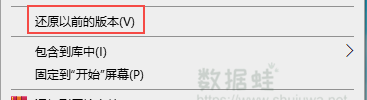
方法2:用文件恢复软件来恢复彻底删除的文件
永久删除的文件如何恢复?当您没有备份的情况下,想要恢复误删的文件是需要使用一些的方式来进行彻底删除文件恢复的操作的。借助第三方数据恢复软件,如数据蛙数据恢复专家,即可以轻松3个步骤完整找回。
步骤1:下载并安装软件,在安装完毕后双击软件快捷方式打开运行。通过选择需要恢复的文件类型和驱动磁盘区(如果您的文件是在桌面上永久删除,此处请选择C盘;其他盘区同理即可)。之后点击“下一步”。
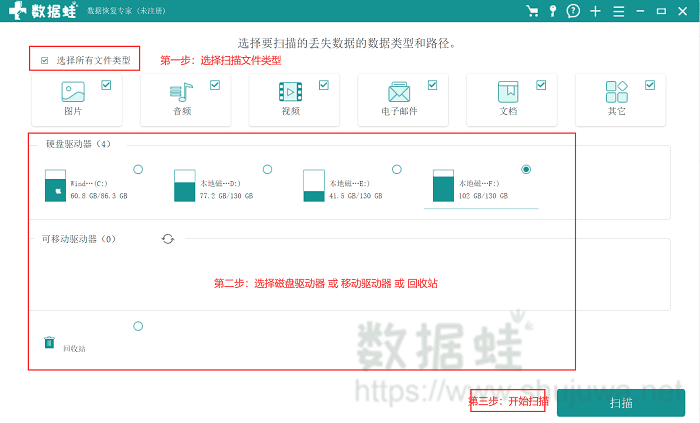
步骤2:软件在电脑上将先以“快速扫描”模式以搜索已删除的文件。在第一次扫描结束后,您可以通过搜索文件名的方式,来检查一些恢复的文件。如果找不到数据,推荐使用“深度扫描”再次尝试。
深度扫描:即对电脑硬盘中所有删除的文件进行全面扫描,相对快速扫描模式来说扫描范围度更广,更深层的进行数据挖掘。相对地,该模式下的数据扫描时间也更长。
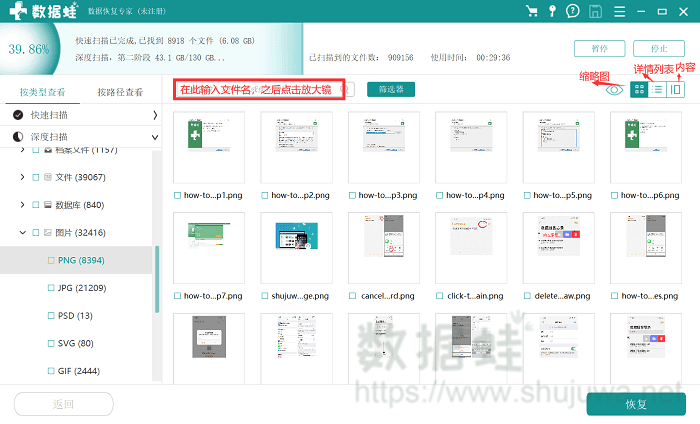
步骤3:扫描结束后,点击扫描到的文件进行预览功能,能够成功预览的文件则可以完整的“恢复”电脑上。
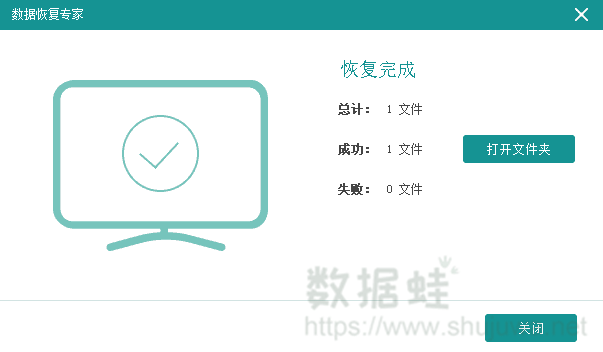
方法3:从备份版本中恢复永久删除的文件
Windows 电脑系统用户若遭遇回收站文件误删的情况,不妨试试文件历史记录功能。该功能依托电脑系统准备的文件备份,为回收站文件恢复开辟了一条便捷之路。那么,怎样才能找回从回收站删除的资料呢?在文件丢失之 前开启文件历史记录功能至关重要。开启后,一旦误删文件,就能通过它快速找回。具体使用方法如下:
步骤1:打开电脑的“设置”界面,在搜索框中输入“文件历史记录”,打开功能面板。
步骤2:在左侧菜单栏中选择“还原你的个人文件”,进入后找到误删文件的位置,选择合适的文件版本,最后确定目标文件的存放位置,即可完成恢复永久删除文件的操作。

方法4:从其他云备份中恢复永久删除的文件
随着百度云、腾讯云等云存储工具的价格降低与普及化,越来越多的小伙伴会在办公中将重要的数据随时上传备份到这些云端空间中。因此,如果您提前开启自动备份,误删文件后可登录对应软件或平台,在备份文件中查找并下载需恢复的文件。
需要说明的是:这一方法的前提是您已经提前开启并配置好备份功能,没开启的话就无法使用。恢复的文件可能不是最新版本,同样还取决于最后一次备份的时间,请在复原的是时候认真核对再操作。

方法5:寻找线下专业的数据恢复机构
当永久删除的文件至关重要(比如说文件较大,难以重新做或者无法再复刻),且上述小编介绍的常规方法都无效时,线下人工专业机构的数据恢复是最后的选择。尽管成本可能较高,但对于特殊场景下的文件恢复或许能奏效。
您可以先在网上查询并联系专业数据恢复机构,先咨询他们的服务范围和价格,是否在您的可接受方位内。一般来说他们会拆开硬盘,借助专业设备读取内部数据,尝试恢复被删除的文件。但需注意,这种方法价格通常不菲,恢复成功率也非100%,取决于文件损坏程度和是否被覆盖。选择机构时务必选口碑好、信誉高的,避免数据泄露风险,或者二次损坏的风险。
本文通过介绍了文件恢复的原理和提供了5种最常用的永久删除文件如何恢复的操作步骤,详细的操作步骤使用户不再为文件永久删除是否还能找回的难题而困扰。永久删除的文件如何恢复?用户可以根据自己的实际情况,来选择对应的恢复方案。 特别是没有电脑备份的用户,借用软件恢复的方式可以尽量减少在电脑上误操作等行造成已删除文件的二次损坏,且软件具有以下等特点:
- 1.设备方面:支持电脑硬盘、回收站、U盘、内存卡、移动硬盘、SD卡、录音笔等各类存储设备数据恢复 。
- 2.文件类型方面:常见的图片、视频、音频、文件、邮件等各种格式都可支持。
- 3.优势:软件提供免费扫描、预览服务,请预览找到数据后再付费,建议尝试。

先试用 后付费 一键扫描 即扫即可看结果